Lỗi màn hình MacBook bị ố vàng thường không làm hỏng hoạt động chung của máy tính, nhưng nó có thể gây ra những phiền toái về màu sắc và hiển thị. Dưới đây là một số nguyên nhân gây tình trạng màn hình Macbook bị ố vàng:
Lỗi phần cứng
Nếu màn hình bị đè nén hoặc bị hỏng, các điểm ảnh trên màn hình có thể bị ảnh hưởng và gây ra hiện tượng ố vàng hoặc các đốm khác. Bên cạnh đó, nếu cáp màn hình bị lỗi hoặc không hoạt động đúng cách có thể dẫn đến hiện tượng ố vàng trên màn hình.
Sử dụng Macbook không đúng cách
Sử dụng Macbook trong môi trường nhiều bụi bẩn, không che kín khi không sử dụng có thể dẫn đến các nhân tố như bụi bẩn, mảnh vụn, nước và các tác nhân khác dính vào màn hình, gây ra hiện tượng ố vàng.
Tuổi thọ của màn hình Màn hình Macbook cũng giống như các thiết bị điện tử khác. Nó có thể bị lão hóa và bị hư hỏng theo thời gian dài sử dụng. Khi màn hình bị lão hóa thường sẽ bị mất màu và xuất hiện các đốm vàng trên màn hình.
Ánh sáng môi trường Ánh sáng môi trường cũng là nguyên nhân gây ảnh hưởng đến màn hình Macbook. Đặc biệt là khi sử dụng trong môi trường có ánh sáng mạnh hoặc ánh sáng đèn neon. Điều này có thể dẫn đến tình trạng ố vàng trên màn hình Macbook.

Cách khắc phục màn hình Macbook bị ố vàng Tùy thuộc vào từng nguyên nhân mà sẽ có cách khắc phục khác nhau. Thành Vinh xin chia sẻ với bạn một số cách để khắc phục tình trạng bị ố vàng trên màn hình Macbook sau đây:
Điều chỉnh độ sáng màn hình Nếu tình trạng ố vàng là do độ sáng màn hình quá thấp, bạn có thể tăng độ sáng để giải quyết vấn đề này. Các thao tác điều chỉnh độ sáng màn hình Macbook như sau:
-
Click vào biểu tượng Apple ở góc trái màn hình, sau đó chọn mục System Preferences.
-
Chọn mục Display trong cửa sổ System Preferences.
-
Trong mục Display, bạn sẽ thấy một thanh trượt ở phần Brightness để điều chỉnh độ sáng của màn hình. Bạn có thể kéo thanh trượt sang trái hoặc phải để tăng hoặc giảm độ sáng.
-
Nếu bạn muốn màn hình tự động điều chỉnh độ sáng theo môi trường ánh sáng xung quanh, hãy đánh dấu vào ô “Automatically adjust brightness” bên dưới thanh trượt Brightness.
-
Sau khi điều chỉnh xong, bạn có thể click vào nút “Show mirroring options in the menu bar when available”. Nếu muốn hiển thị biểu tượng độ sáng trên thanh menu bar của Macbook để dễ dàng kiểm soát.
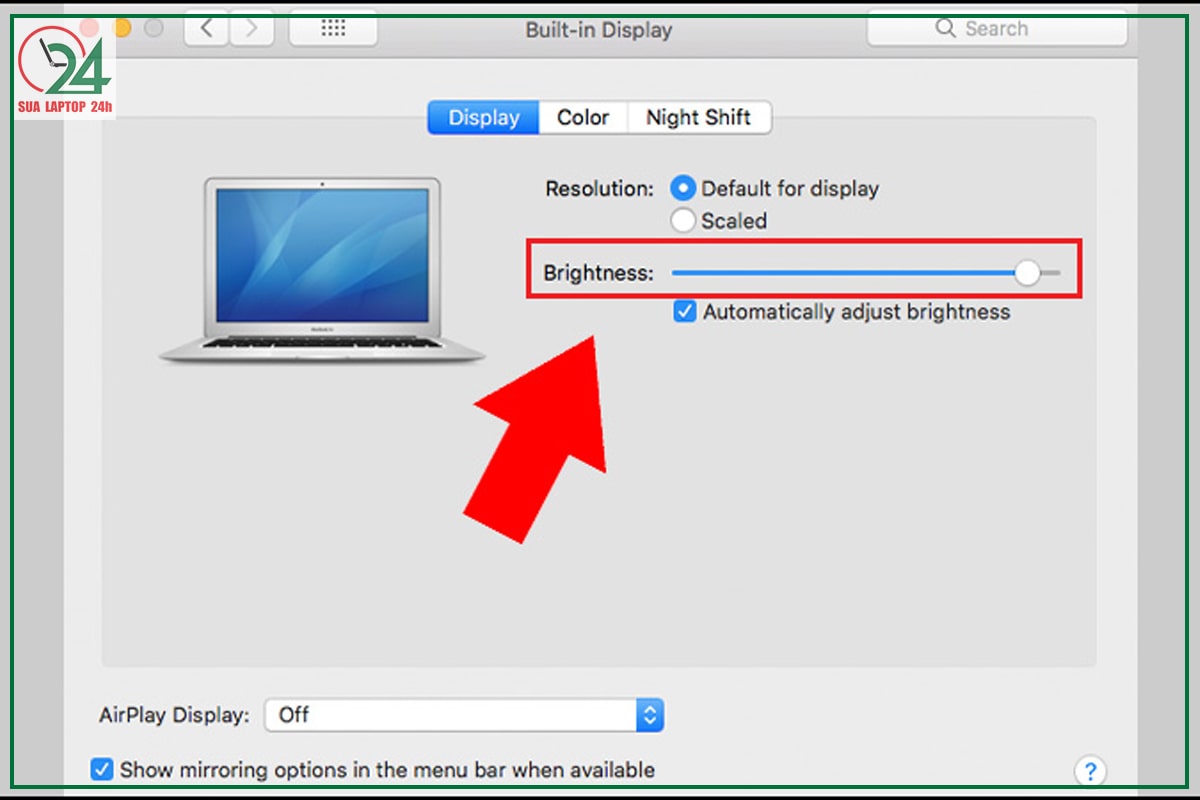
Thay đổi cài đặt màu sắc Do cài đặt sai hoặc không đúng cách cũng là nguyên nhân dẫn đến tình trạng màn hình Macbook bị ố vàng. Để thay đổi cài đặt màu sắc trên Macbook, bạn có thể làm theo các thao tác sau:
-
Click vào biểu tượng Apple ở góc trái màn hình, sau đó chọn mục System Preferences.
-
Chọn mục Display trong cửa sổ System Preferences. Chọn tab Color ở trên cùng của cửa sổ Display.
-
Bạn sẽ thấy một danh sách các cài đặt màu sắc khác nhau. Bạn có thể chọn một cài đặt màu sắc khác bằng cách click vào tên của cài đặt đó.
-
Nếu bạn muốn tùy chỉnh màu sắc theo ý muốn, bạn có thể click vào nút Calibrate để bắt đầu quá trình hiệu chỉnh màu sắc. Bạn sẽ được hướng dẫn để thực hiện việc hiệu chỉnh màu sắc theo từng bước.
-
Sau khi hoàn tất việc tùy chỉnh màu sắc, bạn có thể click vào nút Done để lưu cài đặt mới.
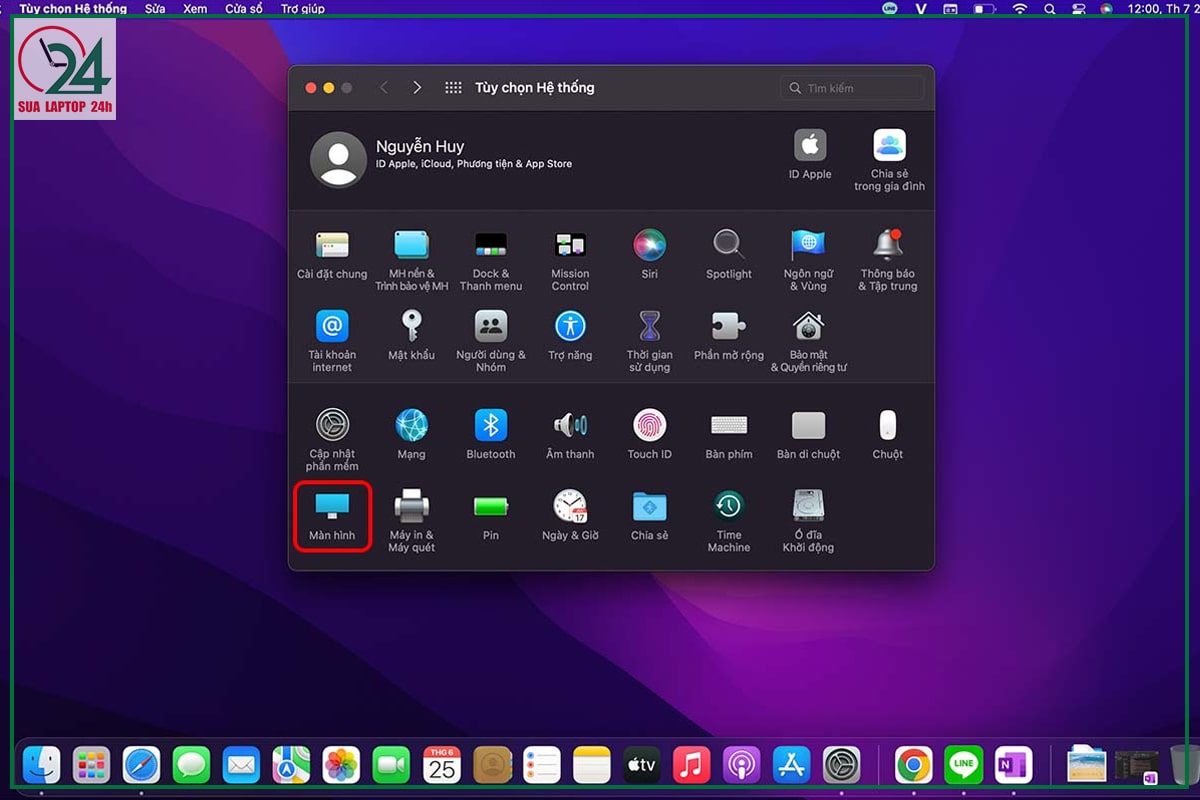
Sử dụng phần mềm hiệu chỉnh ánh sáng Nếu vấn đề ố vàng là do độ lệch màu, bạn có thể sử dụng các phần mềm hiệu chỉnh màu sắc để cải thiện tình trạng này bằng cách:
-
f.lux: Đây là một phần mềm miễn phí giúp điều chỉnh màu sắc màn hình theo môi trường ánh sáng xung quanh. f.lux sẽ thay đổi độ sáng và màu sắc của màn hình vào ban đêm để giảm thiểu ảnh hưởng đến thị giác của người dùng.
-
ColorMunki: là một phần mềm trả phí được sử dụng để hiệu chỉnh màu sắc và độ sáng trên Macbook. ColorMunki cung cấp nhiều công cụ hiệu chỉnh màu sắc chuyên nghiệp cho các nhu cầu thiết kế đồ họa.
-
DisplayCAL: cung cấp nhiều công cụ hiệu chỉnh màu sắc chuyên nghiệp để giúp bạn tùy chỉnh màu sắc và độ sáng của màn hình Macbook. Đây là phần mềm chỉnh màu hoàn toàn không tốn phí.
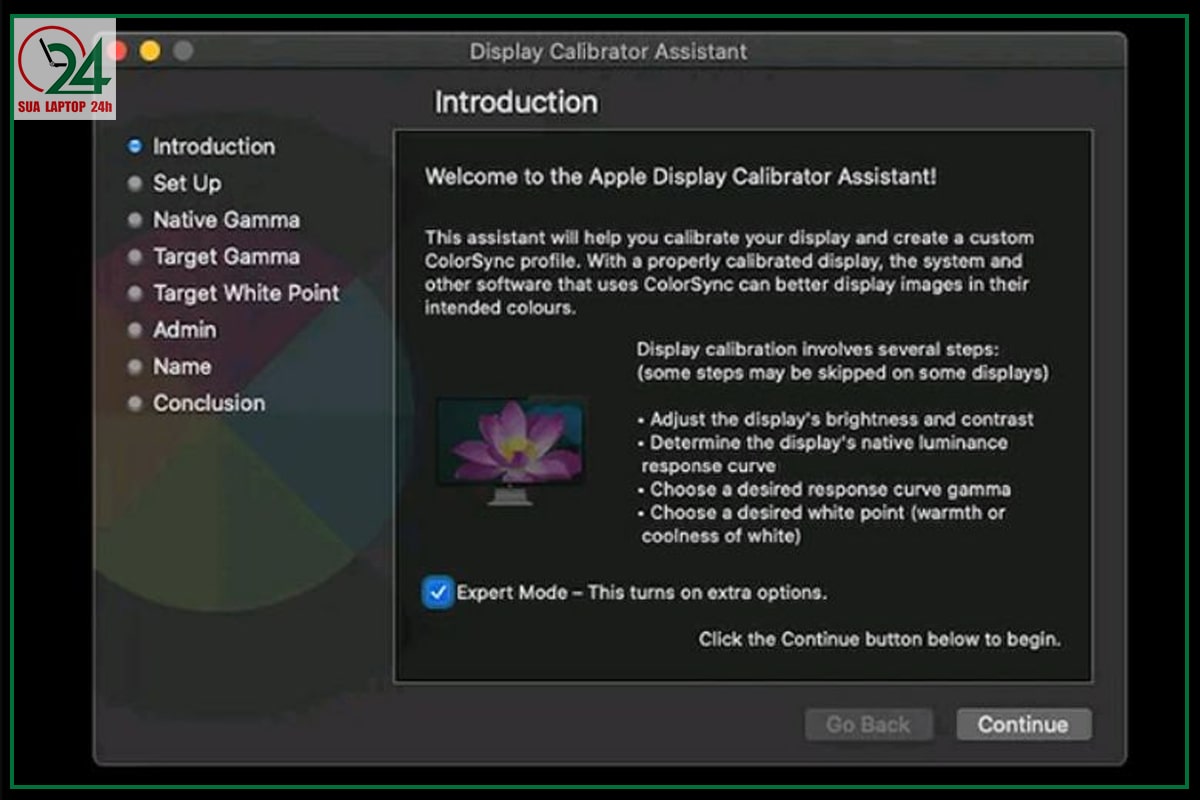
Sửa chữa phần cứng Nếu đã sử dụng qua các cách khắc phục trên nhưng vẫn không hiệu quả, nguyên nhân có thể là do lỗi phần cứng gây ra. Hãy mang Macbook đến cửa hàng sửa chữa Macbook chuyên nghiệp để kiểm tra.

Sửa chữa màn hình Macbook Trong trường hợp màn hình Macbook của bạn bị hỏng do va chạm, rơi vỡ hoặc có hiện tượng nứt màn hình, bạn phải thay thế toàn bộ màn hình mới.
Nếu bạn còn băn khoăn vì chưa tìm được địa chỉ sửa chữa uy tín, hãy để Laptopvtc trở thành người bạn đồng hành đáng tin cậy của bạn. Với đội ngũ kỹ thuật viên giàu kinh nghiệm và tay nghề cao, chúng tôi cam kết sửa chữa màn hình Macbook bị ố vàng nhanh chóng, hiệu quả và báo giá chính xác, đặc biệt sẽ có giá ưu đãi cho học sinh, sinh viên.